สร้างบัญชีธนาคารแต่ละประเภท ใน PEAK
หากต้องการ สร้างบัญชีธนาคารแต่ละประเภท เพื่อนำมาบันทึกชำระ รับชำระเงิน หรือเก็บข้อมูลการเงินของกิจการ มีวิธีการที่สามารถทำตามได้ง่าย ดังนี้
แนะนำสัมมนา: ถ้าคุณเพิ่งเริ่มใช้ PEAK แล้วไม่มั่นใจว่าจะใช้งานได้ถูกต้อง หลักสูตรนี้คือคำตอบ
- เรียนรู้การตั้งค่า ออกเอกสาร บันทึกค่าใช้จ่าย และดูรายงานบัญชี
-
รู้จักระบบการทำงานทั้งหมดของ PEAK และเริ่มต้นใช้ได้อย่างถูกต้อง แก้ไขเป็น ยกเลิกได้
-
เปลี่ยนมือใหม่ให้ใช้ PEAK ได้ครบ onsite จบในวันเดียว ลงทะเบียนรุ่นถัดไปคลิก
1. สร้างบัญชีธนาคารแต่ละประเภท โดยไปที่เมนูการเงินเพื่อเพิ่มบัญชี
ไปที่เมนูการเงิน > เงินสด/ธนาคาร/e-Wallet > เพิ่มช่องทาง
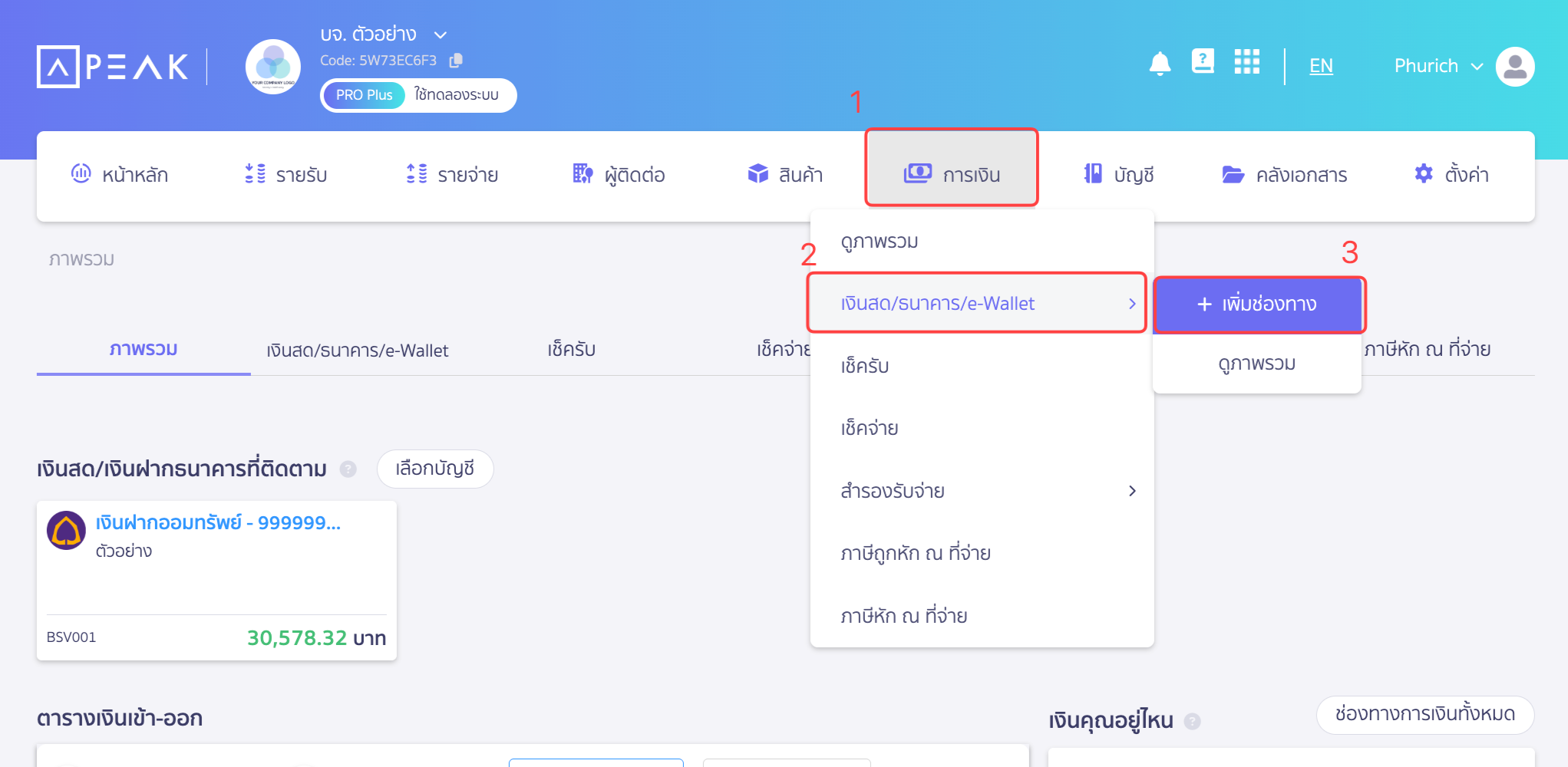
2. ใส่รายละเอียดบัญชีธนาคาร
กดขั้นสูง > ใส่รายละเอียดของบัญชีธนาคาร > ระบุว่าบัญชีนี้ใช้รับเงิน จ่ายเงิน หรือเช็ค > กด + เพิ่มบัญชีธนาคาร
ธนาคาร : เลือกชื่อธนาคารที่กิจการใช้งาน
ประเภทบัญชี : บัญชีออมทรัพย์ , บัญชีกระแสรายวัน , บัญชีเงินฝากประจำ
ชื่อบัญชี : ระบบจะตั้งชื่อตามชื่อกิจการ ซึ่งในส่วนนี้สามารถแก้ไขได้
เลขที่บัญชีธนาคาร : กรอกข้อมูลตามหน้าสมุดบัญชีธนาคาร
ชื่อสาขา : กรอกข้อมูลตามหน้าสมุดบัญชีธนาคาร
เลขที่สาขา : กรอกข้อมูลตามหน้าสมุดบัญชีธนาคาร
คำอธิบายช่องทางการเงิน : สามารถระบุข้อความได้ตามต้องการ
และเลือกวัตถุประสงค์ของบัญชีธนาคาร : ใช้รับเงิน , ใช้จ่ายเงิน , ใช้เป็นบัญชีเช็ค , ใช้ e-Withholding Tax
คำอธิบายเพิ่มเติม:
-
แบบขั้นสูง สำหรับการสร้างช่องทางการเงินครั้งแรก แนะนำให้เลือกการกรอกข้อมูลเป็นแบบ “ขั้นสูง” เพื่อจะได้กำหนดได้ว่ามีข้อมูลเชิงลึกด้านใดที่อยากจะระบุหรือไม่
-
เลขที่ช่องทางการเงิน ระบบจะรันให้อัตโนมัติ ไม่สามารถแก้ไขได้
-
ประเภทช่องทางการเงิน ต้องระบุตามบัญชีที่จะสร้าง (ไม่สามารถกลับมาแก้ไขย้อนหลังได้)
-
ช่องที่ไม่มีเครื่องหมายดอกจัน (*) สามารถเว้นไว้ได้
-
ใช้รับเงิน หมายถึง จะมีช่องทางการเงินนี้อยู่ในตัวเลือก ตอนที่ทำรายการรับชำระเงิน
-
ใช้จ่ายงิน หมายถึง เจะมีช่องทางการเงินนี้อยู่ในตัวเลือก ตอนที่ทำรายการจ่ายชำระเงิน
-
ใช้เป็นบัญชีเช็ค หมายถึง บัญชีธนาคารที่ระบุว่าเป็นบัญชีเช็คจะสามารถสร้างเช็คจ่ายจากบัญชีธนาคารนั้นได้
-
ใช้ e-Withholding Tax หมายถึง บัญชีธนาคารที่ระบุว่าใช้ e-Withholding Tax จะสามารถเลือกเป็นช่องทางที่ใช้จ่ายชำระเงินได้ และระบบจะแนะนำอัตราหัก ณ ที่จ่ายให้
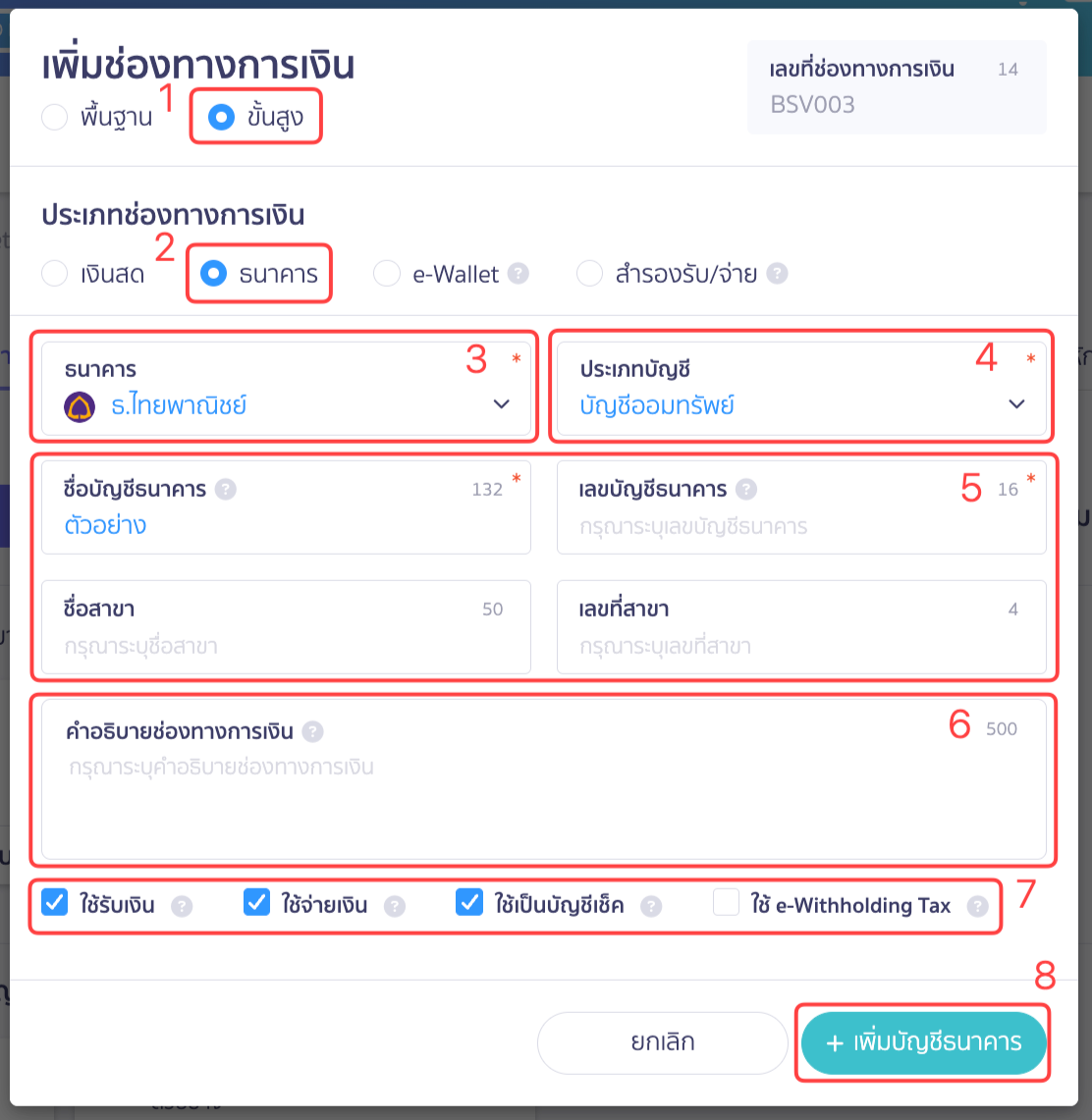
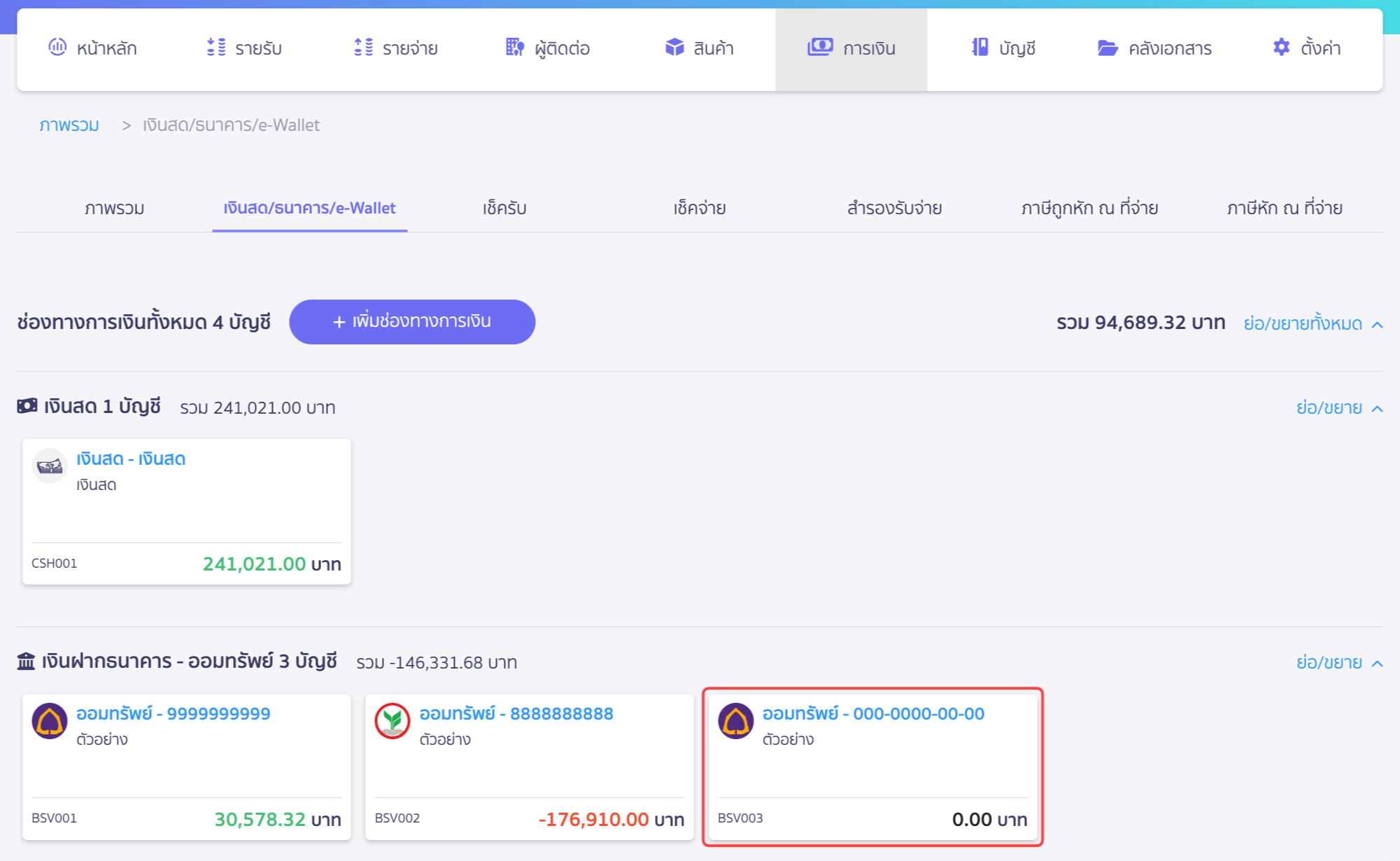
3. บันทึกยอดยกมาบัญชีธนาคาร
เข้าเมนูบัญชี > บัญชีรายวัน > สร้างสมุดรายวัน
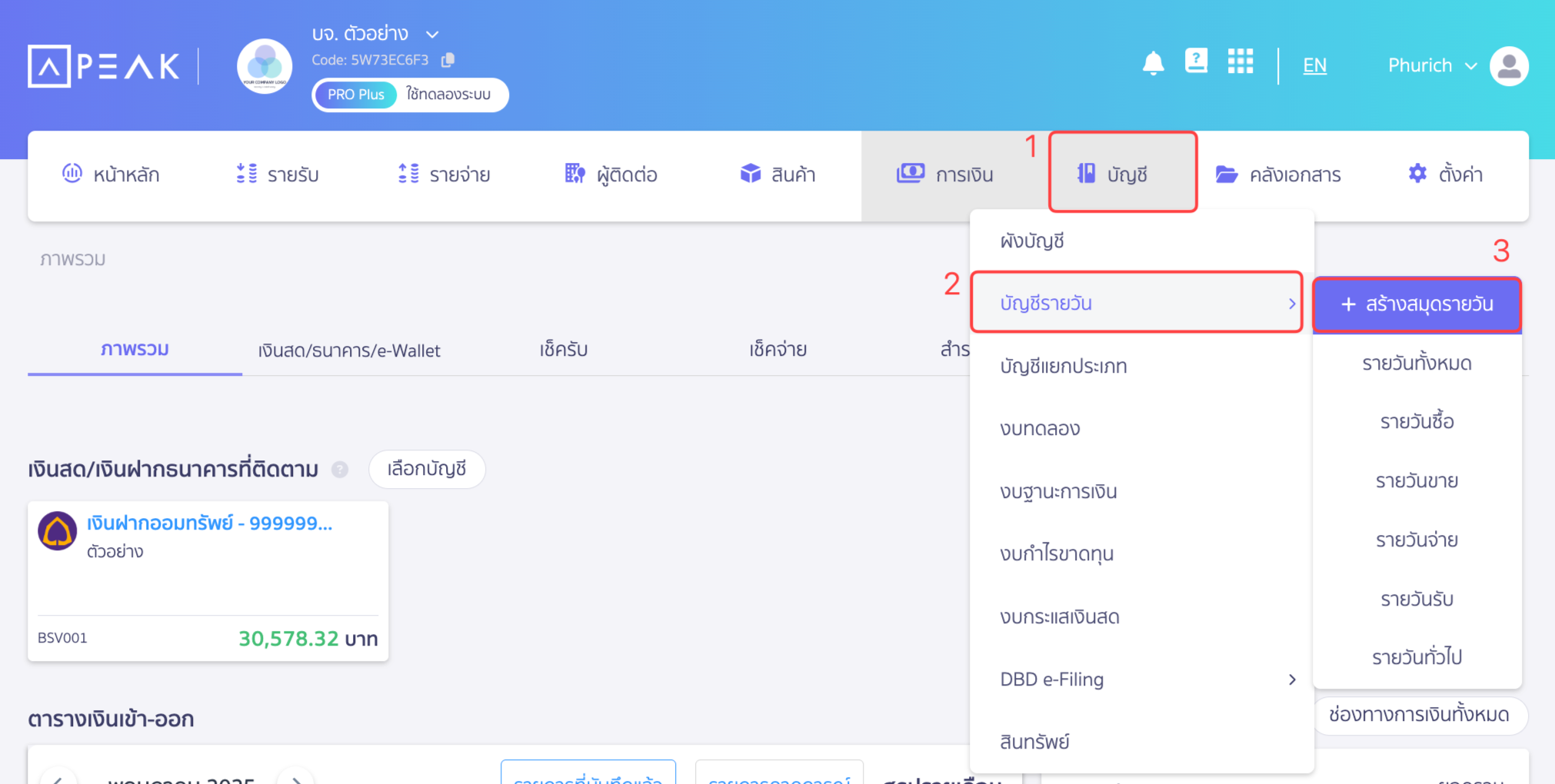
กรอกรายการบัญชีและอนุมัติ
หากมีหลายบัญชีธนาคารสามารถกด + เพิ่มรายการ ได้
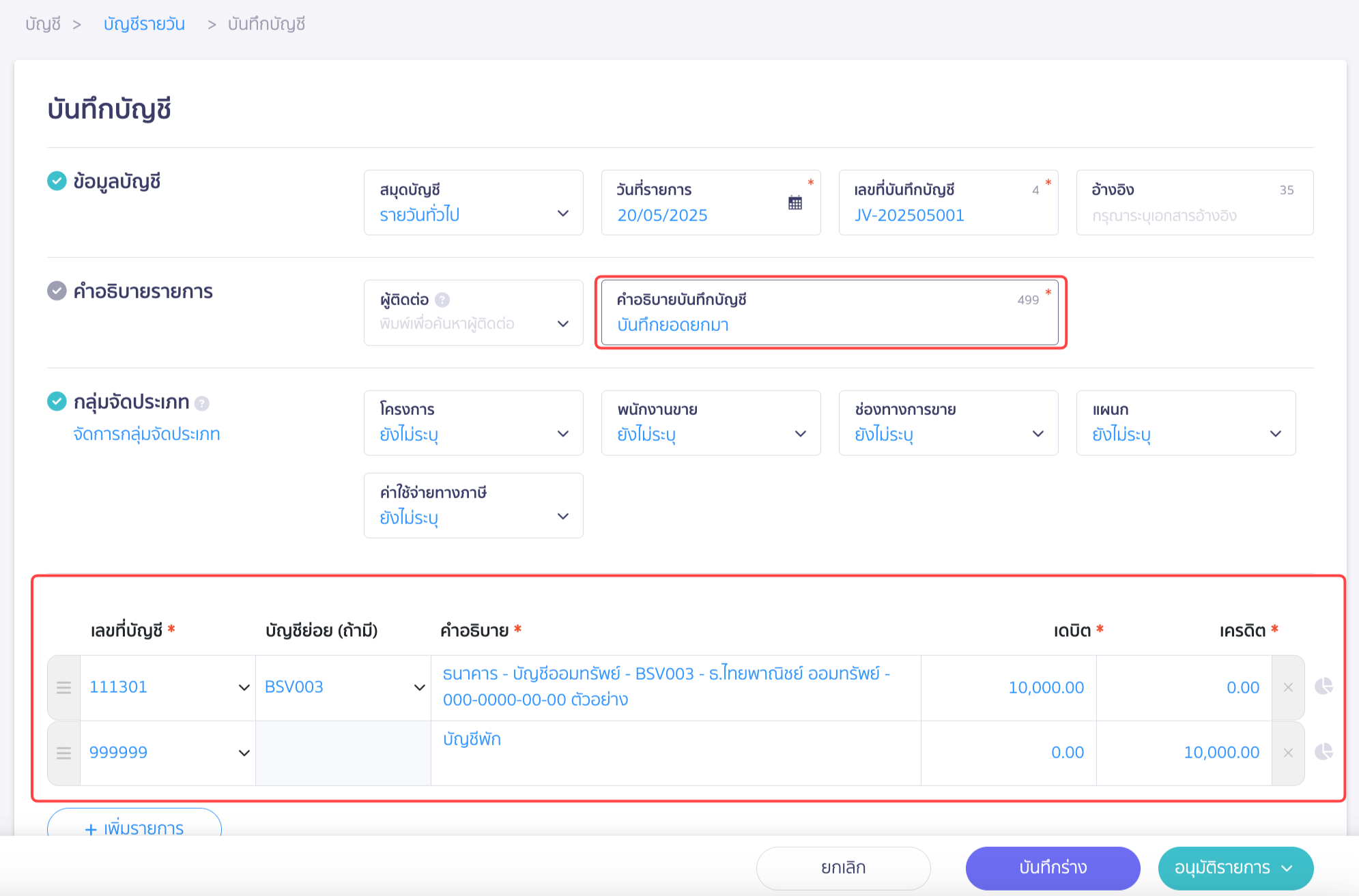
จะได้รายการบัญชีธนาคารแสดงยอดยกมา 10,000 บาท
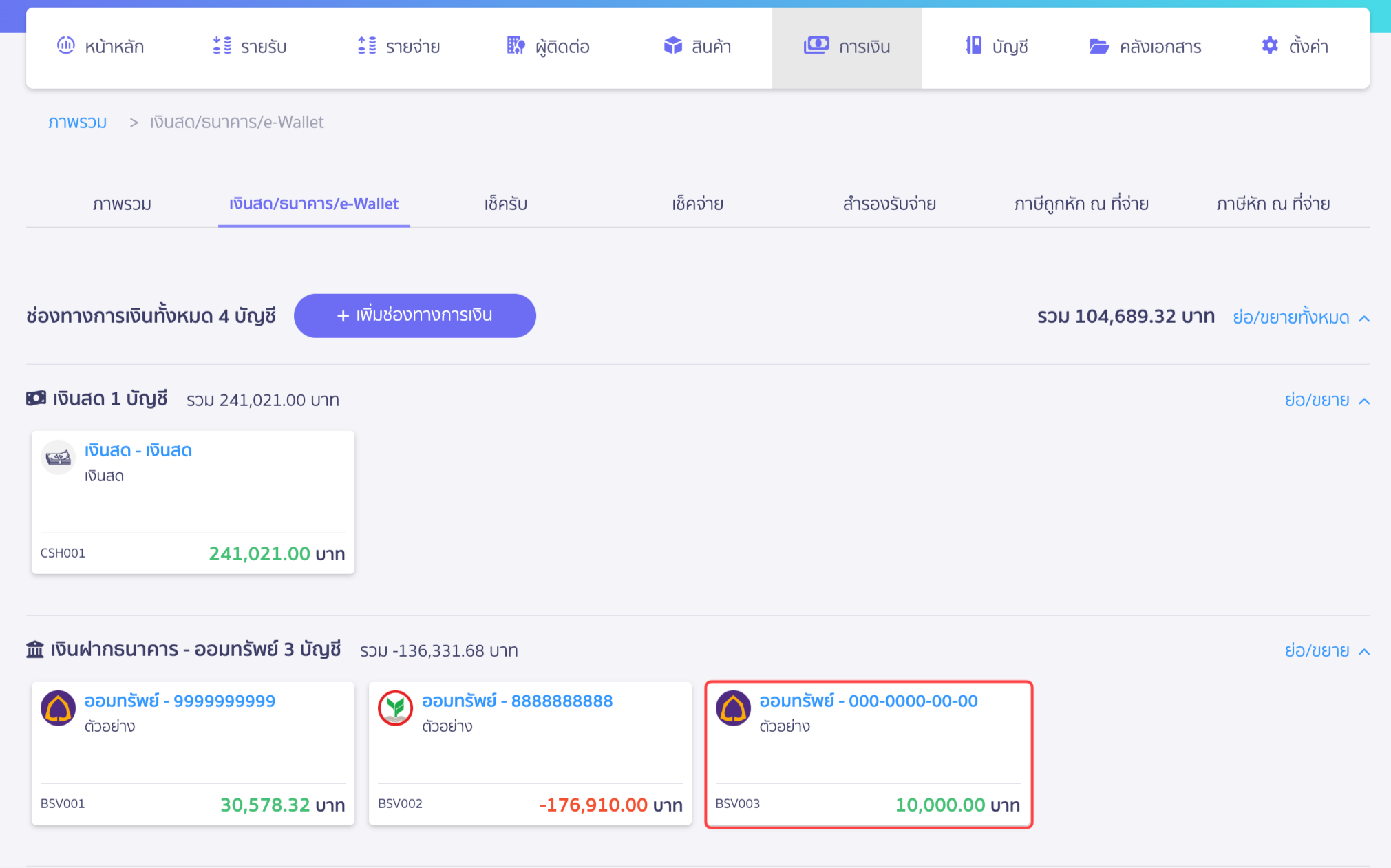
-จบขั้นตอนวิธีการสร้างบัญชีธนาคารแต่ละประเภท-
แนะนำสัมมนา: แอดมินมือใหม่หรือเจ้าของกิจการที่อยากเข้าใจงานเอกสาร-บัญชี ต้องไม่พลาด
-
สอนตั้งแต่จัดการเอกสารธุรกิจ ส่งสำนักงานบัญชี
-
จนถึงใช้งาน PEAK อย่างคล่อง พร้อมลงมือทำ Workshop จริง
-
Workshop Super Admin (2 วันเต็ม) ลงทะเบียนรุ่นถัดไปคลิก